La llegada del WiFi a casi todos los hogares ha convertido la casa en un ecosistema de dispositivos conectados. Pero es que además también ha influido en otros aspectos. Puede que en alguna ocasión haya llegado a casa algún familiar o conocido y te haya preguntado por la clave del WiFi.
Lo ideal es tener una red de invitados y de esta forma ahorrarse este paso, pero si no es el caso hay distintas opciones para permitirle conectarse a nuestro Wi-Fi. Unas muy poco recomendables como usar el botón WPS y otras mucho más aconsejables es que pasan por usar los códigos QR. Una opción que ya tiene el iPhone con iOS 18. Pero vamos a profundizar en el tema.
En el iPhone, ahora es posible

Usar un código QR para compartir la red WiFi es algo que muchos router ya incluye entre sus posibilidades. Basta con girarlo a mirar en la parte trasera o inferior para ver cómo aparece el citado código y basta con escanearlo con la cámara del móvil para conectarse a dicha red.
Pero hay routers que no tienen esa posibilidad. Modelos que no tiene una pegatina que facilite la conexión y para esos casos la última actualización de ellos que ya está en fase beta, añade en la posibilidad de permitir la conexión usando un código QR. Podemos enseñarle a los conocidos o familiares la pantalla de nuestro iPhone para que se conecten a la misma red que nosotros.
La clave para todo está en acceder a la nueva aplicación "Contraseñas". Una vez dentro hay que entrar en el apartado "Wi-Fi", y dentro de este, seleccionar la red WiFi a la que estamos conectados. Se abre una nueva ventana y entre los apartados aparece uno con el título "Mostrar código QR de la red". Pulsar en el se puede ver el código QR con los datos de la red a la que el móvil está conectado y bastará con escanearlo para poder conectarse.
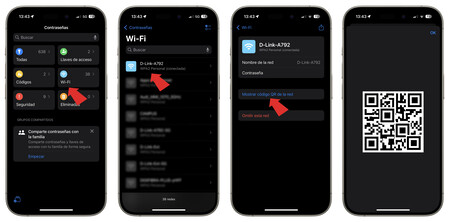 Todos los pasos a seguir
Todos los pasos a seguir
Android ya lo hacía

En iOS es una novedad, pero en Android era una posibilidad real desde hace tiempo. Para compartir la WiFi de tu casa si tienes un móvil Android lo primero es entrar en los "Ajustes" y luego en el apartado de "Redes e Internet" (esto puede cambiar ligeramente en función de la marca de tu móvil).
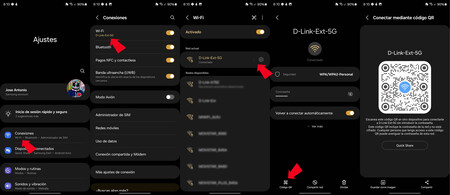
Irás a una pantalla donde podrás ver las opciones relacionadas con tu red y en ella debes pulsar la opción de Internet y elegir una red WiFi mediante la que conectarte de entre una lista con varias disponibles. Pulsa en el botón de "Configuración de la red WiFi" en la que estás conectado y verás detalles de esa red WiFi. Pulsa en el botón de "Compartir" que aparece con el icono de un código QR (también cambiará en función del fabricante y que tenga otro nombre) y se generará un código QR en el que se incluye la orden para conectarte a la red WiFi y la contraseña de esta.
A partir de aquí, para usar ese código QR, lo que hay que hacer desde el móvil que se quiere conectar, es entrar en "Ajustes" y luego en "Redes e Internet" (u otro apartado similar) pulsar en el botón del código QR que aparece en alguna zona de la pantalla (depende de nuevo de la marca). Esto abrirá un escáner con el que tienes que apuntar al código QR que tú hayas generado para conectarse.
Imagen portada | Alexa Alcolea
En Xataka SmartHome | El router de Pepephone esconde una función para crear QR de la red y acceder sin claves: así puedes usarla






